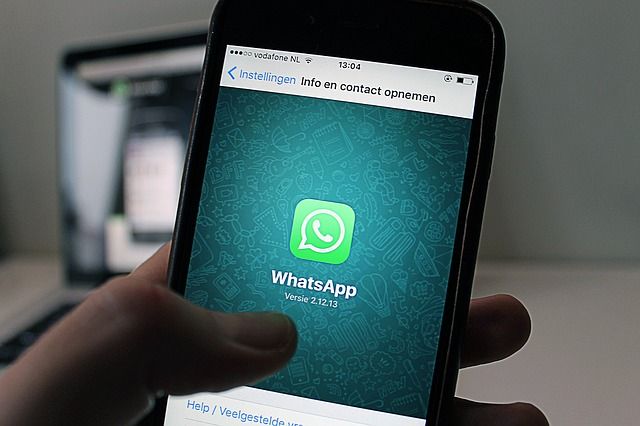Cómo instalar Whatsapp
Contenido del Artículo
- ¿Que necesitas para instalar Whatsapp?
- ¿Qué necesito para tener WhatsApp instalado en mi terminal Android?
- Instrucciones para instalar Whatsapp
- ¿Cómo instalar WhatsApp en mi dispositivo Android? Guía paso a paso
- Consejos para instalar Whatsapp
Cada vez son más aceleradas las comunicaciones entre las personas: todos/as recordamos cuando comenzó este boom de chatear con el live messenger o MSN. Muchos de los que hoy usamos WhatsApp para mandarnos memes, fotos, vídeos, comenzamos allí: mandándonos emojis chateando con la chica que te gustaba, porque te daba vergüenza hablar con ella en persona.
Lo cierto es que la propia app de mensajería instantánea disponible para -casi- cualquier plataforma se ha ampliado hasta el punto de que supone competencia para aplicaciones que pensábamos eran intocables en su reinado: como lo es el caso de Skype, la aplicación de videollamadas por excelencia, que se ha visto amenazada por la inclusión de esta función en WhatsApp.
Pero no solo eso: también funciones tan comunes como llamar se han visto un poco desplazadas por las llamadas online o Wi-Fi que incluye este servicio de mensajería instantánea. Eso sí, cada vez tienes que estar un poquillo más atento/a de tu plan de datos móviles, ¡pues pueden volar literalmente!
En esta guía encontrarás toda la información inherente a la app de mensajería instantánea adquirida hacer unos anos por Facebook: WhatsApp Messenger. Desde lo que necesitas, pasando por guías de instalación paso a paso hasta consejos que te mejorarán la experiencia de usuario.
Sin más dilación ¡comencemos!
¿Que necesitas para instalar Whatsapp?
¿Qué necesito para tener WhatsApp instalado en mi terminal Android?

Si bien es una de las aplicaciones más elementales y sencillas de instalar, como todas, tiene unos determinados requerimientos de sistema que debes cumplir, de hecho, algo singular ocurrió con la familia BlackBerry, los cuales le quitaron, después de un tiempo, el soporte a la app y los usuarios de estos teléfonos se quedaron sin WhatsApp.
Dicho esto, veamos cuáles son los requerimientos para Android de WhatsApp:
- Tener espacio de almacenamiento suficiente: WhatsApp en su estado puro, por decirlo así, peso solamente 33.05 MB, lo que es una cantidad bastante contenida para los dispositivos de hoy día. El problema está en que esa cantidad se va “abombando” por culpa de dos personajes que alguna vez habrás leído en tu terminal: datos y caché. Son fundamentales para el almacenamiento de tus datos (chats, videos, fotos…) y para el funcionamiento correcto y menos fuerte de la app, por ejemplo, el caché se encarga de guardar temporalmente la foto de perfil de quien la abres para que luego no tenga que cargar una y otra vez, sino que ya esté cargada.
- Asimismo, deberás estar atento/a porque, si no estás conectado a Internet, no podrás descargar la app, de hecho, WhatsApp no funciona si no tienes Internet. Por lo que recuerda siempre estar en zona Wi-Fi o tener tu plan de datos activo, eso sí, atento a que no se te gasten (tenemos unos consejos sobre esto en el último apartado).
- Pero no solo eso: debes tener un número de teléfono (una SIM) insertada en tu móvil ¿por qué? Sencillo, a diferencia de Facebook o Twitter, para registrarte a WhatsApp debes hacerlo con tu número, cuestión de que se asocie tu número a tu WhatsApp. De aquí que no pueda instalarse (a menos que hagas trucos) esta app en tabletas que no sean 3G o 4G (con SIM). En la Play Store no hallarás esta información: la variabilidad actual de móviles Android es increíble, por ello en la Play Store no nos indica el propio desarrollador de la app cuál es la versión mínima de Android para tener WhatsApp. Lo cierto es que, la zona segura, llamémosla así, es de 4.0.3, 4.0.4 o superior (Ice Cream Sandwich) pero no te preocupes: la mayoría de los móviles actuales vienen con Android 5.0 o 5.1 Lollipop en adelante.
Como puedes ver, los requerimientos de WhatsApp son más que básicos, de hecho, elementales. Basta pensar que un móvil gama baja/económico ronda los 80/100 euros y tiene las siguientes características:
- 1 o 2 GB de RAM: perfecto para la mensajería, pues no requiere demasiada RAM.
- 8 GB o 16 de ROM (espacio para guardas tus cosas): genial, pues lo que recibirás son vídeos o fotos que, como mucho, los primeros pesan 50 MB y los segundos, como mucho, 1 MB.
- Sistema operativo: 5.0/5.1 Lollipop, 6.0 Marshmallow, 7.0 Nougat, 8.0/8.1 Oreo. Todos ellos son superiores al tope o máximo que mencionamos más arriba.
Instrucciones para instalar Whatsapp
¿Cómo instalar WhatsApp en mi dispositivo Android? Guía paso a paso
Existen tres modalidades de instalación de WhatsApp en tu dispositivo Android: en esta guía te explicaremos todas de la manera más detallada posible de modo puedas escoger la que más te convenga y/o te parezca sencilla, de ahí que también las hayamos organizado según nivel de dificultad, comenzando por la más sencilla.
*En muchos casos debes estar atento/a pues el WhatsApp ya está instalado previamente en tu terminal.
Modalidad 1: Instalación a través de la app Play Store en el móvil
Nivel de dificultad: extremadamente fácil
- Con la ayuda de tu lanzador, busca la app de Google Play Store (tiene un símbolo de triángulo), una vez que la hayas abierto, dirígete a la barra de búsqueda que está en la parte superior.
- Allí escribe el nombre de la app “WhatsApp” y asegúrate que el desarrollador de la app sea la empresa WhatsApp Inc. Ábrela si sigues en la parte de búsqueda.
- Una vez estés en la pantalla de inicio de la aplicación, debes tocar en el botón verde de INSTALAR, al tocar allí se te abrirá una especie de ventana emergente en la que deberás tocar en ACEPTAR.
- Comenzará el proceso: primero descarga y luego instalación, una vez terminado, te llegará una notificación en la barra de notificaciones.
- ¡Listo! Solamente te queda abrir y configurar tu app de mensajería.
Modalidad 2: Instalación a través de la app Play Store en el ordenador
Nivel de dificultad: intermedia
Debes cumplir antes con dos requisitos:
- Ambos dispositivos deben estar conectados a Internet, mejor si es la misma Wi-Fi (ordenador y móvil).
- En ambos debe estar iniciado la misma sesión-cuenta de Google (mismo Gmail) porque si no, no será posible detectar el dispositivo de destino.
Dicho esto, comencemos:
- Abre la tienda de Google en tu ordenador: https://play.google.com/.
- En la barra de búsqueda escribe “WhatsApp” y confirma que sea el desarrollador WhatsApp Inc.
- Haz clic en el botón verde que dice INSTALAR, una vez hecho esto se te abrirá una venta emergente en la que podrás escoger el dispositivo de destino: escoge el móvil que quieras instalarle la app.
- Espera que comience el proceso de envío de datos y posterior descarga e instalación en tu móvil: una vez que haya terminado el proceso, te llegará una notificación a la barra y ello significará que está listo.
- ¡Listo! A disfrutar de WhatsApp en tu terminal Android.
Modalidad 3: Instalación manual a través de la descarga de archivo .apk
Nivel de dificultad: difícil
Debes primero cumplir con un requisito:
- Activar en tu dispositivo la función de Orígenes desconocidos, la cual permite la instalación de apk’s de fuera de la Play Store en tu terminal. Esto se activa de fábrica por seguridad para los usuarios más inexpertos.
¿Cómo se activa?
- Entra al apartado de Ajustes en tu dispositivo, con la ayuda de tu lanzador.
- Una vez allí, baja hasta el apartado de Seguridad.
- Ya allí, baja hasta el apartado de Orígenes desconocidos, y toca allí, actívala y te aparecerá un aviso: esto aparece por el mal uso de usuarios inexpertos que buscan apk’s crackeados para instalar versiones premium de apps de pago y en ella les meten un virus.
¿Qué paginas son seguras?
Te recomendamos estas dos (con el enlace directo a WhatsApp):
- Uptodown: https://whatsapp-messenger.uptodown.com/android
- APK Mirror: https://www.apkmirror.com/apk/whatsapp-inc/
Dicho todo esto, comencemos con el proceso de instalación:
- Descarga del apk desde uno de los enlaces que te hemos dejado más arriba.
- Si lo descargaste en el ordenador, pásate el apk a tu móvil, ya sea por una conexión USB o por una mensajería como Telegram.
- Una vez esté en tu móvil, búscala con ayuda de un administrador de archivos, desde allí, toca sobre ella y espera a que se te abra una ventana emergente.
- En esa ventana tendrás que darle a SIGUIENTE en repetidas ocasiones hasta llegar a INSTALAR, una vez estés en INSTALAR, comenzará la instalación, una vez finalizada, te aparecerá ACEPTAR.
- ¡Listo! Tienes WhatsApp en tu terminal.
Consejos para instalar Whatsapp
¡No te vayas todavía! Consejos para ti…
¿Para qué quiero instalarlo de la manera difícil si tengo la fácil? Sencillo:
- En el caso en el que WhatsApp te dé un error y sea porque la versión tiene un bug, con esta modalidad, puedes buscar una versión anterior y no sufrir con esa nueva versión.
- Además, tienes control total sobre la app, pudiendo instalar o desinstalar una beta o una versión normal cuando quieras.
No olvides que existe también la versión web de WhatsApp, imprescindible si tienes poca batería o no quieres distraerte mirando el móvil, solamente debes escanear tu código QR con tu móvil y listo, este es el link de acceso.
Para ahorrar datos, te recomendamos lo siguiente:
- No dejes que ni imágenes ni vídeos se descarguen de manera automática.
- Activa las funciones de ahorro de datos en tu propio terminal, para que administre la entrada y salida de mensajes (envío/recibimiento) de datos para que no se gaste ni la batería (consume) ni tu plan de megas/gigas.
Desde hace muy poco, ¡llegaron a WhatsApp los stickers! Una nueva manera de comunicarte con tus amigos/as, que es muy gracioso y simpático, así como los GIF.
En fin, esperamos que esta guía te haya sido de mucha ayuda y de agrado, pues disfrutamos cuando tú disfrutas, y ahora, ¿tienes excusa para no bajarte el WhatsApp?